在win11系统中用户使用鼠标右键的时候是有显示更多选线这个菜单的,但是有些用户觉得自己不太需要,想要关闭这个功能,应该怎么操作呢?大家先调出命令执行窗口,输入下文提供的代码,之后重启电脑,然后将文件资源管理器恢复为旧外观,这样之后你的右键显示更多选项就被关闭掉了。
win11右键显示更多选项怎么关:
1、使用命令提示符
点击Windows键,输入cmd,然后右键单击第一个结果,然后选择Run as administrator。
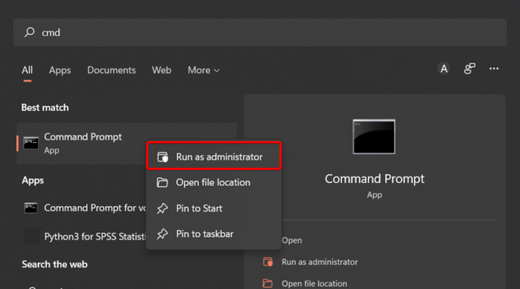
在打开的窗口中,输入以下命令,然后按Enter:reg add HKCUSoftwareClassesCLSID{86ca1aa0-34aa-4e8b-a509-50c905bae2a2}InprocServer32 /ve /d “” /f
重新启动您的电脑。
2、将文件资源管理器恢复为旧外观
使用以下键盘快捷键打开Windows 11 文件资源管理器:Windows+ E。
单击顶部的3 点菜单,然后选择选项。
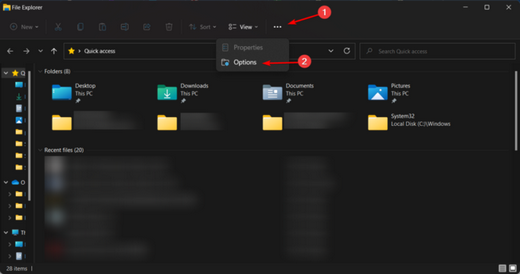
进入“文件夹选项”菜单后,导航到“查看”选项卡。
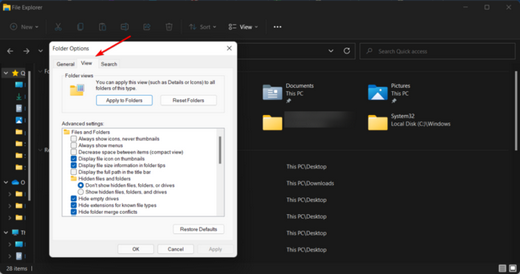
现在,向下滚动选项并 在单独的进程中选中与 Launch 文件夹选项关联的框。
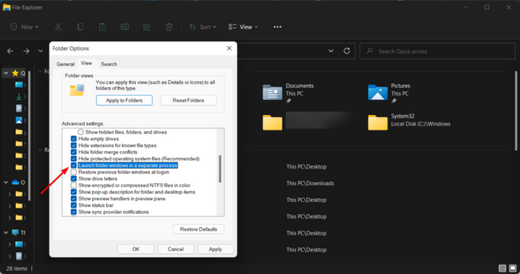
单击 Apply 保存更改,然后单击 OK。
重新启动 PC 以使更改生效。
相关阅读
热门教程
最新教程